MacOS Catalina Heyecan verici pek çok özellik ve uygulama getiriyor ancak tüm yazılım güncellemelerinde olduğu gibi bu süreçte bazı aksaklıklar bekleyebilirsiniz. Ancak Apple, bazı durumlarda 2012 Mac modellerine kadar uzanan geniş bir donanım yelpazesini iddialı bir şekilde desteklediği için bu bir sürpriz olmamalı.
İçindekiler
- MacOS Catalina yükleme sorunları nasıl düzeltilir
- MacOS Catalina Sidecar sorunları nasıl düzeltilir
- MacOS Catalina Bluetooth sorunları nasıl düzeltilir
- MacOS Catalina uygulama sorunları nasıl düzeltilir
- MacOS Catalina dosya erişim sorunları nasıl düzeltilir
- MacOS Catalina performans sorunları nasıl düzeltilir?
- Daha fazla Catalina sorunu mu var?
İster Catalina'yı yüklerken sorunlarla karşılaştınız, ister Mac'inizi yükleme sonrasında çalışır hale getirirken sorun yaşıyor olun, bazı hataları gidermeye yönelik bazı yararlı ipuçlarımız var.
Önerilen Videolar
MacOS ile ilgili en son gelişmeler için aşağıdaki makalelerimize göz atmayı unutmayın: MacOS Big Sur nasıl indirilir Ve Big Sur'da sık karşılaşılan sorunlar ve bunların nasıl düzeltileceği.
İlgili
- iPhone'unuz, iPad'iniz veya Apple Watch'unuz mu var? Hemen güncellemeniz gerekiyor
- Yaygın Windows 11 sorunları ve bunların nasıl düzeltileceği
- Bu kritik istismar, bilgisayar korsanlarının Mac'inizin savunmasını aşmasına olanak sağlayabilir
MacOS Catalina yükleme sorunları nasıl düzeltilir

Mevcut bir Mac'te Catalina yolculuğunuzun ilk adımı, işletim sistemi yüklü. Catalina'ya yükseltme işlemi oldukça basit olsa da (güncellemeyi Apple'ın Mac App Store'unda bulacaksınız) bazı kullanıcılar, indirebilmek Güncelleme.
En azından Catalina'nın indirilmeye sunulmasının ilk birkaç gününde yaygın hata kodları, aşağıdaki gibi mesajları içeriyordu: Ağ bağlantısı kesildi veya MacOS kurulumu devam edemedi.
Bu hata mesajlarıyla karşılaştıysanız sakin olun ve devam edin (bu arada başka şeyler yapın), çünkü bu muhtemelen Apple'ın sunucularının dolup taştığı anlamına gelir. Olası bir suçlu, birçok Mac kullanıcı arkadaşınızın yükseltmeyi aynı anda yapmaya çalışmasıdır ve bu da Apple'ın sunucuları üzerinde ekstra stres yaratmaktadır. Dosyaları Wi-Fi üzerinden indirmeye çalışıyorsanız daha iyi sonuçlar elde etmek için daha kararlı bir kablolu Ethernet kablosuna (Mac'inizde bir Ethernet bağlantı noktası varsa) geçmeyi düşünebilirsiniz.
Hata, kurulumun devam edememesiyle ilgiliyse olası nedenlerden biri, disk alanının az olması olabilir. Catalina'nın indirme dosyası 6 GB'ın kuzeyindedir ve kurulumu tamamlamak için 15 GB ila 20 GB arasında boş alana sahip olmanız gerekir. Sürücünüzde ne kadar boş alan bulunduğunu kontrol etmek için ekranınızın sol üst köşesindeki Apple menüsüne tıklayın, Bu Mac Hakkındave ardından şuraya gidin: Depolamak. Depolama alanınızı buradan yönetebilecek ve gerekirse biraz yer açabileceksiniz.
Catalina'daki sıkıntılarınızın nedeni bu sorunlar değilse, kurulum dosyasının bozuk mu yoksa kısmen mi indirildiğini kontrol etmek isteyebilirsiniz. Aramak için Finder menüsünü kullanın. MacOS 10.15'i yükleyin dosyalayın ve bu dosyayı silin, sisteminizi yeniden başlatın ve gerekli dosyaları Mac App Store'dan yeniden indirmeyi deneyin.
Daha fazla sorunla karşılaşırsanız App Store veya iCloud hesabınızda oturum açıp kapatmayı bile deneyebilirsiniz. Dosya indirildikten sonra güncellemeyi yapmanız istenecektir. Değilse, Mac'inizin sürücüsünde Catalina kurulum dosyasını arayın ve Mac'inizin karanlık tarafına yolculuğunuza başlamak için dosyaya çift tıklayın.
MacOS Catalina Sidecar sorunları nasıl düzeltilir

Mac'inizin yanı sıra bir iPad'iniz de varsa, En iyi özellikler Catalina bunu yapabiliyor tabletinizi ikincil ekran olarak kullanın. Dublajlı Sidecar, daha fazla şey başarmanız için ek ekran alanı sağladığından, birden fazla görevi yerine getirenler ve illüstratörler için harikadır.
Sidecar, iPad 6 veya daha yenisini, iPad mini 5, iPad Air 3'ü ve iPad Pro ürün serisini destekler. Sidecar'dan yararlanmak için en yeni iPadOS'i iPad'inize indirdiğinizden emin olun, aksi takdirde Mac'iniz bu özelliği kullanamayacaktır. Catalina daha eski Mac sistemlerinde çalışsa da Sidecar bir özellik olarak daha modern donanım gerektirir. Bu, 2015 sonu iMac 27 inç veya daha yenisi, 2016 MacBook Pro veya daha yenisi, 2018 Mac Mini, 2019 Mac Pro, 2018 MacBook Air veya 2016'nın başlarında MacBook veya daha yeni model bir bilgisayara ihtiyacınız olacağı anlamına gelir.
Sepet ayarlarını Mac'inizdeki Sistem Tercihleri uygulamasında bulacaksınız ve Wi-Fi, Bluetooth ve Handoff'u etkinleştirmeniz gerekecek. Dizüstü bilgisayar kullanıcılarının doğrudan bir Wi-Fi ağına bağlanması gerekeceğini ve iPad'inizin internet bağlantısına bağlıyken Sidecar'ı kullanamayacağınızı unutmayın.
Daha eski bir iPad'iniz veya daha eski bir Mac'iniz varsa, tüm umutlarınız kaybolmaz. Üçüncü taraf uygulamalar (ör. Düet Gösterisi, Apple'ın Catalina'da yerel desteğini başlatmasından çok önce Sidecar'a benzer işlevler sağlamıştı ve daha girişimci Mac kullanıcıları da aşağıdakileri takip edebilir: Reddit kılavuzu Sidecar'ın eski Mac donanımlarında çalışmasını sağlamak.
MacOS Catalina Bluetooth sorunları nasıl düzeltilir

Bluetooth aksesuarlarını veya çevre birimlerini Catalina'ya bağlamakta zorlanıyorsanız yalnız değilsiniz. İlk adım, ekranınızın sağ üst köşesindeki ayarları açmak ve ardından Bluetooth tercihleri menüsünü başlatmaktır. Sorun yaşadığınız cihazlara tıklayın, silin ve onarın.
Bu, Bluetooth sorunlarının çoğunu çözecektir, ancak hâlâ sorun yaşıyorsanız Finder aramanızı açıp ardından Gitmek Menüde. Seçme Klasöre Git ve yazın /Library/Preferences. başlıklı bir dosya görebileceksiniz. com.apple. Bluetooth.plist.
Bu dosyayı silmek isteyeceksiniz; isterseniz, güvenli olması için silmeden önce bir kopyasını harici bir flash sürücüye de kaydedebilirsiniz. Dosya silindikten sonra Mac'inizi yeniden başlatmanız ve Bluetooth cihazlarınızı yeniden eşleştirmeyi denemeniz gerekir.
Benzer şekilde, Catalina'ya güncelleme yapan birkaç kullanıcı da farelerinin artık çalışmadığını fark etti. İmleci lanetlemeyin çünkü işaretçinizi tekrar yoluna sokmanın kolay bir çözümü var. Aynı yere gitmek isteyeceksiniz /Library/Preferences dizini açın ve iki dosyayı silin: Bul com.apple. AppleMultitouchMouse.plist Ve com.apple.driver. AppleBluetoothMultitouch.mouse.plist ve bunları Mac'inizin çöp kutusuna taşıyın. Bunu başarmak için geçici olarak kullanmak üzere kablolu bir USB fare bulmanız gerekebilir. Dosyalar silindikten sonra Mac'inizi yeniden başlatın; imlecinizin kontrolünü yeniden kazanabilmelisiniz.
MacOS Catalina uygulama sorunları nasıl düzeltilir
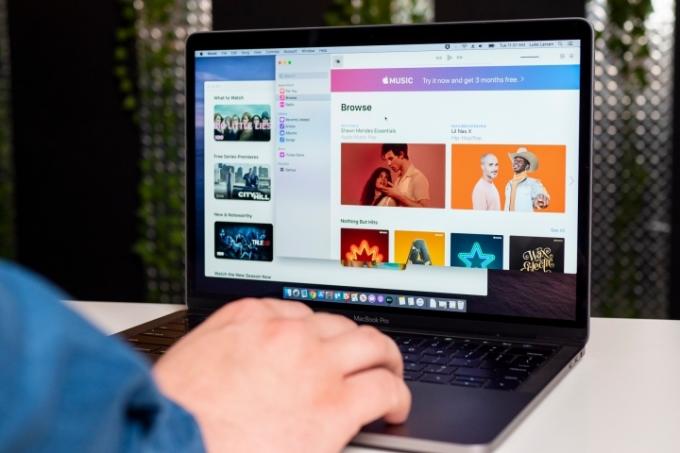
Catalina ile Apple verir ve Apple alır. Her ne kadar Catalina, Mac kullanıcılarını, News uygulaması gibi yerel Apple çözümleri de dahil olmak üzere, Mac'te çalışacak şekilde taşınan yepyeni bir iOS uygulamaları dünyasıyla tanıştırıyorsa da - eski uygulamalar artık çalışmayacak Catalina'da.
Diğerlerinin yanı sıra 1Password 2.12.2, QuickBooks 2015 veya VMWare Fusion 3.1.4 gibi eski 32 bit uygulamaları sık kullanıyorsanız Catalina'da şansınız kalmaz. Adobe bağımsız uygulamalarının eski sürümlerinin bile başı dertte. Apple, en son Mac işletim sistemiyle tüm 32 bit uygulamalara yönelik desteği sona erdirdi; bu da çok sayıda antivirüs uygulamasının artık çalışmayacağı anlamına geliyor.
Artık Catalina ile çalışmayacak 235 kadar uygulama var, ancak neyse ki bunların çoğu, uygun 64 bitlik alternatifleri zaten mevcut olan eski oyunlar. Bu eski 32 bit uygulamalara sahipseniz daha yeni sürüme geçmeniz gerekebilir Mac App Store sürümleri mümkün olduğunda, geliştiricilerin 64 bit güncellemeleri yayınlamasını beklemeniz gerekecektir.
Bu uygulamaları hemen kullanmanız gerekiyorsa tek seçenek Mojave'ye geri dönün.
MacOS Catalina dosya erişim sorunları nasıl düzeltilir
Catalina'nın güvenlik revizyonunun bir parçası olarak Apple, uygulamaların dosyalarınıza erişme şeklini değiştirmişti. Tıpkı iPhone'da olduğu gibi, yeni indirilen bir uygulamayı açtığınızda Catalina, o uygulamaya belirli dosyalara veya klasörlere erişim izni vermenizi isteyen bir açılır pencere açabilir. Erişimi reddettiyseniz ve fikrinizi değiştirirseniz bunu Mac'inizin penceresini açarak yapabilirsiniz. Sistem Tercihleri Dock'taki uygulama.
Daha sonra seçeceksiniz Güvenlik ve Gizlilikve üzerine tıklamak isteyeceksiniz Dosyalar ve Klasörler sol bölmede. Sağ bölmede, dosya erişim ayrıcalıklarıyla birlikte uygulamaların bir listesini bulacaksınız ve değişikliklerinizi yapmak için tek tek uygulamalara tıklayabilirsiniz.
Dosya erişim ayrıcalıklarını vermeyi veya iptal etmeyi tamamladıktan sonra, değişikliklerin etkili olması için uygulamayı yeniden başlattığınızdan emin olun.
MacOS Catalina performans sorunları nasıl düzeltilir?

Yeni bir işletim sistemine yükselttikten sonra işletim sisteminin çalışması ve biraz yavaşlaması doğaldır. Bu yavaşlık, Catalina'nın arka planda uygulama güncellemelerini almasına ve kitaplıkları ve dosyaları güncellemeye çalışmasına bağlanabilir. Genellikle performansın birkaç gün sonra iyileşmesi gerekir; kısıtlandığınızı düşünüyorsanız sisteminizi yeniden başlattığınızdan emin olun; Hala yavaş bir Mac deneyimi yaşıyorsanız, performansın iyileşip iyileşmediğini görmek için işletim sistemi güncellemesi yerine temiz bir Catalina yüklemesi yapmak isteyebilirsiniz.
Yeni bir yükleme işlemiyle geçmişinizi tamamen sileceksiniz, bu muhtemelen tutarsızlıklar, bağlantı hataları veya karşılaştığınız diğer sorunlar işletim sistemi. Yükseltme işleminde olduğu gibi, MacOS Catalina yükleyicisini Mac App Store'dan indirmek isteyeceksiniz. Ayrıca 16 GB veya daha büyük kapasiteye sahip bir USB sürücüye veya Mac modelinize bağlı olarak bir USB-C flash sürücüye de ihtiyacınız olacak.
Takip etmek isteyeceksiniz Apple'ın önyüklenebilir bir yükleyici oluşturmaya ilişkin talimatlarıTerminal komutlarının kullanılması da buna dahildir. Bazıları için bu kılavuzu takip etmek zor olabilir; bu durumda teknisyenlerin size önyüklenebilir bir flash sürücü ödünç vereceği Apple Genius Bar'dan her zaman randevu alabilirsiniz.
Daha fazla Catalina sorunu mu var?
Apple Destek, Catalina'yı kullanırken karşılaşabileceğiniz ek sorunlar için en iyi kaynaktır. Apple, perakende satış noktalarında telefonla, sohbetle veya yüz yüze yardım sunar. Eğer Catalina hakkında daha fazla bilgi edinmek istiyorsanız yazımızı mutlaka okuyun. MacOS incelemesive bazılarımıza göz atın favori ipuçları ve püf noktaları Mac'inizden en iyi şekilde yararlanmak için.
Editörlerin Önerileri
- Apple, Mac oyuncularına heyecanlanmaları için büyük bir neden verdi
- En yaygın Microsoft Teams sorunları ve bunların nasıl düzeltileceği
- Mac'im macOS 14'ü alacak mı?
- Bu macOS konsepti hem Touch Bar'ı hem de Dynamic Island'ı düzeltiyor
- MacOS Windows'tan daha mı güvenli? Bu kötü amaçlı yazılım raporunda yanıt var




